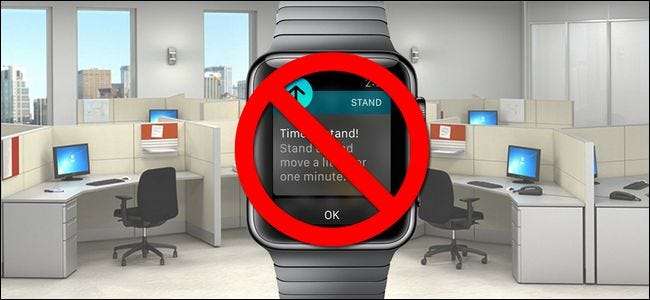
Masz dość zegarka Apple Watch, który każe Ci wstać? Nie jesteś sam. Czytaj dalej, ponieważ pokazujemy, jak powiedzieć małemu inteligentnemu zegarkowi, aby zszedł z twoich pleców. I odwrotnie, jeśli chcesz dać się zwieść zegarkowi, pokażemy Ci, jak go ponownie włączyć.
Dlaczego chcę to zrobić?
Firma Apple miała najlepsze intencje, gdy zawarli hasło „Czas stać!” przypomnienie w Apple Watch. Niedawno przeprowadzono wiele badań na temat zagrożeń związanych z siedzeniem przez cały dzień (a jeśli masz ochotę przekonać siebie, że umrzesz młodo, ponieważ spędzasz cały dzień zgarbiony przy biurku, nie krępuj się) żeby obejrzeć tę przygnębiającą infografikę z The Washington Post lub ten artykuł z dziennik "Wall Street ).
ZWIĄZANE Z: Jak zmienić pasek do zegarka Apple (bez wydawania tony)
Biorąc pod uwagę niebezpieczeństwa związane z całodziennym siedzeniem i dobrą wolę Apple w próbach powstrzymania nas przed robieniem tego, możemy również przyznać, że implementacja tej funkcji w Apple Watch może być odrobinę irytująca. Co więcej, całkowicie rozumiemy, dlaczego chciałbyś go zamknąć na chwilę (lub na zawsze), aby przestał Ci przeszkadzać, gdy stanie nie wchodzi w grę (lub gdy ledwo siedziałeś po długim i aktywnym dniu).
Przypomnienie o tym, aby w drodze do domu z pracy dostać mleko to jedno, ale ciągłe ciągłe wstawanie przez cały dzień może być dla Ciebie po prostu zbyt trudne. Mówiąc o całodziennym elemencie dokuczania, przyjrzyjmy się szybko, jak działa przypomnienie, zanim przejdziemy do jego wyłączania.
Jedna mała rzecz, na którą warto zwrócić uwagę, zanim przejdziemy dalej: nawet jeśli wyłączysz stojącą nagę, zegarek będzie nadal działał jako monitor aktywności, który monitoruje twoje zachowanie w pozycji stojącej i siedzącej, więc nie martw się o utratę jakichkolwiek osobistych wskaźników, jeśli wyciszysz czas. Przypomnienie o staniu.
Jak działa przypomnienie o stojaku?
Jednym z powodów, dla których „Czas stać!” przypomnienie irytuje tak wiele osób, ponieważ mechanizm jego działania nie jest od razu jasny. Sposób, w jaki Apple zaprogramował przypomnienie, jest bardzo prosty (choć niezbyt przejrzysty dla użytkownika końcowego). Założenie jest takie, że siedzenie dłużej niż godzinę jest dla ciebie złe. Słusznie. Badania z pewnością potwierdziłyby to założenie. Opierając się na tym założeniu, Apple Watch powie Ci, abyś wstał i zachęcił do poruszania się przez co najmniej jedną minutę za każdym razem, gdy zegarek wykryje, że siedzisz przez pierwsze 50 minut każdej godziny.
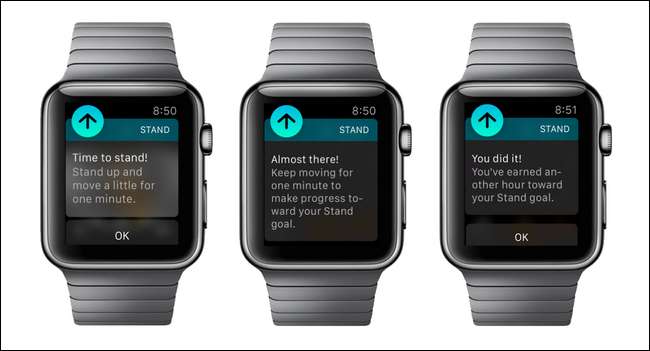
Niestety zegarek nie bierze pod uwagę tego, ile aktywności miałeś tego dnia (nie ma znaczenia, czy siedziałeś przez 12 godzin, czy spędziłeś cały poranek na wędrówkach i jeździe na rowerze). Nie bierze też pod uwagę ruchu (więc jeśli jeździsz samochodem przez godzinę, dzwoni i nęka cię, byś wstał, nawet jeśli toczysz autostradą na siedzeniu kierowcy).
W świetle tego wszystkiego, jeśli jesteś już całkiem aktywną osobą, która zdarza się, że codziennie siedzi przez jakiś czas, wykonując pracę, grając lub dojeżdżając do pracy, pomocne może być wyłączenie przypomnienia, aby nie krzyczeć „Ja nie mogę znieść! Jestem w (@ # $ aucie! ”Każdego popołudnia.
Wyłączanie przypomnienia o podstawce
Istnieją dwa sposoby wyłączenia przypomnienia. Możesz wyłączyć przypomnienie (zarówno przypomnienie o stojaku, jak i inne przypomnienia i powiadomienia o celach fitness) na dany dzień. Tymczasowe wyłączenie ich jest miłym kompromisem, gdy wiesz, że będziesz spędzać długie godziny w samolocie lub przy biurku, ale poza tym ogólnie nadal lubisz otrzymywać przypomnienia. Możesz również, zgodnie z tematem tego artykułu, trwale go wyłączyć.
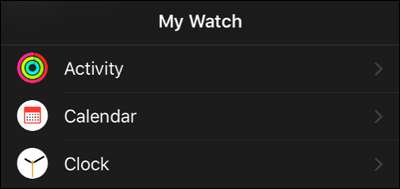
Aby to zrobić, musisz otworzyć aplikację My Watch na sparowanym iPhonie (nie ma możliwości wprowadzenia zmian z samego Apple Watch) i przewinąć w dół, aż zobaczysz wpis dotyczący ustawień „Aktywność”, jak pokazano powyżej.
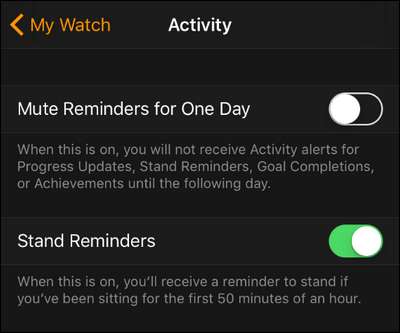
W menu „Aktywność” znajdziesz dwie odpowiednie pozycje. Pierwszym z nich jest „Wycisz przypomnienia na jeden dzień”, które, jeśli jest zaznaczone, wyciszy przypomnienia na pozostałą część bieżącego dnia kalendarzowego. Drugi to „Przypomnienia o staniu”, które, jeśli nie jest zaznaczone, wyłączy przypomnienia o staniu oparte na zegarku, dopóki nie zostanie ponownie włączone w przyszłości (jeśli chcesz ponownie otrzymywać przypomnienia).
Pamiętaj, jak wspomniano wcześniej w artykule, wyłączenie funkcji „Przypomnienia o staniu” nie powoduje, że zegarek Apple Watch nie działa jako monitor sprawności i nadal będzie rejestrował całą Twoją aktywność fizyczną, w tym okresy w pozycji stojącej i siedzącej.
Masz pilne pytanie techniczne dotyczące powiadomień Apple Watch, przypomnień lub innych funkcji i funkcji? Napisz do nas e-mail na adres [email protected], a zrobimy wszystko, co w naszej mocy, aby na nie odpowiedzieć.







